
![Πώς να προσθέσετε προσαρμοσμένη λειτουργικότητα στο Nautilus [Linux] nautilus](http://www.tipsandtrics.com/img/linux/125/how-add-custom-functionality-nautilus.jpg) Το Nautilus, όπως γνωρίζετε, είναι ο προεπιλεγμένος διαχειριστής αρχείων για το Gnome Desktop Environment. Εκεί περιπλανιέται και ξοδεύει το μεγαλύτερο μέρος του χρόνου σας, όταν δεν περιηγείστε στο διαδίκτυο ή εντολές εκτόξευσης στη γραμμή εντολών.
Το Nautilus, όπως γνωρίζετε, είναι ο προεπιλεγμένος διαχειριστής αρχείων για το Gnome Desktop Environment. Εκεί περιπλανιέται και ξοδεύει το μεγαλύτερο μέρος του χρόνου σας, όταν δεν περιηγείστε στο διαδίκτυο ή εντολές εκτόξευσης στη γραμμή εντολών.
Έτσι, προφανώς θα ήταν δροσερό και παραγωγικό σε μερικά εργαλεία που διευκολύνουν την εργασία σας. Οι ενέργειες Nautilus σάς επιτρέπουν να προσθέσετε προσαρμοσμένες λειτουργίες στο Nautilus. Αυτό επιτυγχάνεται μέσω του μενού δεξί κλικ. Μπορείτε να μετατρέψετε αρχεία σε διάφορες μορφές, να συνδέσετε αρχεία ISO, να συγχωνεύσετε αρχεία PDF όλα μέσα από το Mautilus χωρίς να ξεκινήσετε οποιαδήποτε άλλη εφαρμογή από το δεξί κλικ στο μενού περιβάλλοντος. Οι δυνατότητες εδώ περιορίζονται μόνο από τη φαντασία σας!
Η προσθήκη μιας τέτοιας προσαρμοσμένης λειτουργικότητας είναι αρκετά εύκολη. Δεν χρειάζεται να είστε χάκερ Linux ή προγραμματιστής για να το λειτουργήσει. Το μόνο που χρειάζεσαι είναι:
- Η δέσμη μέτρων "ναυτίλος-δράσεις"
- Η γνώση μιας ισοδύναμης εντολής για την επίτευξη του ίδιου στόχου
Το Πακέτο Δράσεων Nautilus
Το πακέτο nautilus-actions είναι αυτό που σας παρέχει ένα ωραίο γραφικό εργαλείο όπου μπορείτε να δημιουργήσετε, να επεξεργαστείτε και να αφαιρέσετε δράσεις nautilus ή την προσαρμοσμένη λειτουργικότητα που αναζητάτε. Είναι εύκολα διαθέσιμο μέσω του διαχειριστή πακέτων της διανομής σας.
Γνώση της εντολής
Ως χρήστης Linux δεν είστε ξένος στο γεγονός ότι οι περισσότερες από τις εργασίες που εκτελείτε μέσω του ποντικιού και του GUI μπορούν να πραγματοποιηθούν και μέσω εντολών. Θέλετε να εκτυπώσετε το βιογραφικό σημείωμα.doc; Απλά πληκτρολογήστε 'oowriter -p resume.doc' στο τερματικό. Πρέπει να μετατρέψετε ένα αρχείο jpeg σε gif; Πληκτρολογήστε 'convert logo.jpeg logo.gif' (απαιτεί imagemagick). Θέλετε να ορίσετε μια εικόνα ως ταπετσαρία; Πληκτρολογήστε 'gconftool-2 -t str -set / desktop / gnome / background / picture_filename'.
Έτσι μπορείτε να επιτύχετε σχεδόν τίποτα από τη γραμμή εντολών και αυτό θα εκμεταλλευτούμε εδώ.
Δημιουργία ενέργειας
Επιτρέψτε μου να επεξηγήσω τα βήματα που πρέπει να ακολουθήσετε με ένα παράδειγμα. Θα δημιουργήσουμε μια δράση nautilus για να μετατρέψετε αρχεία FLV σε mp4 κατάλληλα για αναπαραγωγή σε iPod Touch / iPhone. Θα χρησιμοποιήσω το ffmpeg για μετατροπή, οπότε βεβαιωθείτε ότι το έχετε εγκαταστήσει (συνήθως διατίθεται μέσω των διαχειριστών πακέτων, το "sudo apt-get install ffmpeg" στο ubuntu) εάν σχεδιάζετε να χρησιμοποιήσετε τη δράση ή προσπαθήστε μαζί.
- Μεταβείτε στο System> Preferences> Nautilus Actions
![Πώς να προσθέσετε προσαρμοσμένη λειτουργικότητα στο Nautilus [Linux] initialnact](http://www.tipsandtrics.com/img/linux/125/how-add-custom-functionality-nautilus.png)
- Κάντε κλικ στο Προσθήκη. (Σημειώστε ότι μπορείτε να επεξεργαστείτε, να αφαιρέσετε, να εισαγάγετε / εξαγάγετε τις ενέργειες από εδώ μέσα σε)
![Πώς να προσθέσετε προσαρμοσμένη λειτουργικότητα στο Nautilus [Linux] optionsnact](http://www.tipsandtrics.com/img/linux/125/how-add-custom-functionality-nautilus-2.png)
- Στο πεδίο ετικέτας, πληκτρολογήστε το κείμενο που θέλετε να εμφανίζεται στο μενού δεξιού δεξιού κλικ των αρχείων flv. Μπορείτε να επιλέξετε ένα εικονίδιο και να ορίσετε μια επεξήγηση εργαλείου που παρέχει πληροφορίες για το τι θα κάνει αυτή η επιλογή. Θα τα παραλείψω και τα δύο, καθώς δεν είναι απαραίτητα για τη λειτουργικότητα.
- Το μονοπάτι και οι παράμετροι είναι εκεί όπου είναι όλη η δράση. Στη διαδρομή τοποθετήστε το βοηθητικό πρόγραμμα που θα χρησιμοποιήσετε για να εκτελέσετε τη δράση. Θα χρησιμοποιήσουμε το ffmpeg έτσι που τίθεται στο / usr / bin / ffmpeg εδώ. Εάν δεν είστε βέβαιοι για το πού βρίσκεται η υπηρεσία χρησιμότητας, χρησιμοποιήστε την εντολή 'where is' για να μάθετε. π.χ. χρησιμοποιήστε το " whereis ffmpeg " για να μάθετε τη θέση του.
- Η γραμμή παραμέτρων θα είναι τρομακτική, ώστε να κρατάτε την ανάσα και να αντιγράφετε την πάστα: ' -i% d /% f -f mp4 -vcodec libxvid -maxrate 01000 -qmin 3 -qmax 5 -bufsize 4096 -g 300 -acodec aac -s 480 × 320 -ab 0128000 -b 400000% d /% f.mp4 'Μην με κατηγορείτε, αυτό είναι αυτό που πρέπει να εισάγετε στη γραμμή εντολών για να μετατρέψετε flv σε mp4 με ffmpeg (ανατρέξτε στο man ffmpeg για περισσότερες λεπτομέρειες)! Αξιοσημείωτο είναι τα% d και% f. Αυτά τα δύο παρέχουν πληροφορίες σχετικά με το αρχείο που κάνατε δεξί κλικ. Κάντε κλικ στο κουμπί του μύθου για περισσότερες λεπτομέρειες. Με την ευκαιρία, δεν είμαι ειδικός βίντεο και δεν ισχυρίζομαι τις παραπάνω επιλογές για να είναι τέλεια, κάνει τη δουλειά εντάξει. Έτσι, αν έχετε κάποιες προτάσεις παρακαλώ αισθανθείτε ελεύθεροι να τις μοιραστείτε με σχόλια.
![Πώς να προσθέσετε προσαρμοσμένες λειτουργίες σε Nautilus [Linux] conditionsnact](//www.tipsandtrics.com/img/linux/125/how-add-custom-functionality-nautilus-3.png)
- Στη συνέχεια, κάντε κλικ στην καρτέλα κατάσταση. Εδώ θα περιορίσετε τις επιλογές σας στους απαιτούμενους τύπους αρχείων του μενού περιβάλλοντος (flv στην περίπτωσή μας). Μπορείτε να περιορίσετε τις επιλογές σας μέσω των metacharacters όνομα αρχείου ή μέσω του τύπου mime. Επιπλέον, μπορείτε να καθορίσετε αν η ενέργεια σας εμφανίζεται μόνο για αρχεία ή για αρχεία και φακέλους. Θα πληκτρολογήσουμε '* .flv' για όνομα αρχείου και θα εφαρμόσουμε τις ενέργειές μας μόνο σε αρχεία.
![Πώς να προσθέσετε προσαρμοσμένη λειτουργικότητα στο Nautilus [Linux] advancedcondnact](http://www.tipsandtrics.com/img/linux/125/how-add-custom-functionality-nautilus-4.png)
- Στην καρτέλα προχωρημένων συνθηκών, μπορείτε να περιορίσετε περαιτέρω την επιλογή σας σε τοπικά αρχεία, μετοχές samba, αρχεία ftp κλπ. Θα επιλέξουμε τοπικά αρχεία εδώ.
- Κάντε κλικ στο κουμπί OK και τελειώσατε!
![Πώς να προσθέσετε προσαρμοσμένη λειτουργικότητα στο Nautilus [Linux] menunact](http://www.tipsandtrics.com/img/linux/125/how-add-custom-functionality-nautilus-5.png)
Τώρα πηγαίνετε ψάξτε για ένα αρχείο flv. Κάντε δεξί κλικ και presto, υπάρχει η δική σας προσαρμοσμένη 'Μετατροπή για iPod' επιλογή. Κάντε κλικ σε αυτό και θα δείτε ένα νέο αρχείο mp4 στον ίδιο φάκελο.
![Πώς να προσθέσετε προσαρμοσμένη λειτουργικότητα στο Nautilus [Linux] bothnact](http://www.tipsandtrics.com/img/linux/125/how-add-custom-functionality-nautilus-6.png)
Για τους Λαζέρηδες
Εάν τα παραπάνω μοιάζουν με πάρα πολλή δουλειά για σας, ελέγξτε εδώ για έτοιμες ενέργειες!
Μερικές συμβουλές
Πειραματιστείτε στη γραμμή εντολών με ονόματα αρχείων και τις επιλογές για το βοηθητικό πρόγραμμα. Όταν είστε αρκετά σίγουροι για μια λειτουργικότητα που χρειάζεστε για συγκεκριμένο τύπο αρχείων, αντικαταστήστε το όνομα αρχείου στην εντολή με% d /% f.
Αν θέλετε να ενεργήσετε σε περισσότερα από ένα αρχεία, χρησιμοποιήστε το% M αντί.
Για την εκτέλεση σύνθετων λειτουργιών (π.χ. για να στείλετε ένα αρχείο σε κάποιον από το μενού περιβάλλοντος), το καλύτερο είναι να δημιουργήσετε μια δέσμη ενεργειών και να περάσετε τα κατάλληλα επιχειρήματα μέσα στο σενάριο. Αυτό θα σας βοηθήσει να εντοπίσετε σφάλματα και να επιτύχετε εντονότερο έλεγχο.
Με δράσεις nautilus μπορείτε να μετατρέψετε οποιαδήποτε εργασία που εκτελείτε συχνά ή μια επαχθείς γραμμή εντολών όπως παραπάνω σε μια εύχρηστη εύχρηστη επιλογή μενού περιβάλλοντος. Εδώ είναι η ενέργεια "Μετατροπή για iPod" εάν το χρειάζεστε. Ελέγξτε τα άλλα πρόσθετα ναυτίλων που καλύπτονταν στο MakeUseOf. 6 Χρήσιμες επεκτάσεις για τη βελτίωση της λειτουργικότητας του Nautilus [Linux] 6 Χρήσιμες επεκτάσεις για τη βελτίωση της λειτουργικότητας του Nautilus [Linux] Διαβάστε περισσότερα
Έχετε χρησιμοποιήσει πριν από τη δράση nautilus; Τι ενέργειες χρησιμοποιείτε αυτήν τη στιγμή; Έχετε μια μεγάλη ιδέα να μετατραπεί σε δράση; Μοιραστείτε μαζί μας στα σχόλια, ποιος ξέρει ότι μπορείτε απλά να πάρετε μια δράση! Ω και σε περίπτωση που είστε μπερδεμένοι από την κορυφή της εικόνας, είναι ναυτίλος!

![Πώς να προσθέσετε προσαρμοσμένες λειτουργίες σε Nautilus [Linux] conditionsnact](http://www.tipsandtrics.com/img/linux/125/how-add-custom-functionality-nautilus-3.png)

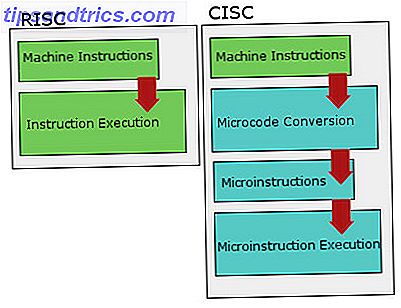
![Τι είναι το FireWire και ποιες είναι μερικές από τις χρήσεις του; [Τεχνολογία εξηγείται]](https://www.tipsandtrics.com/img/technology-explained/728/what-is-firewire-what-are-some-its-uses.png)